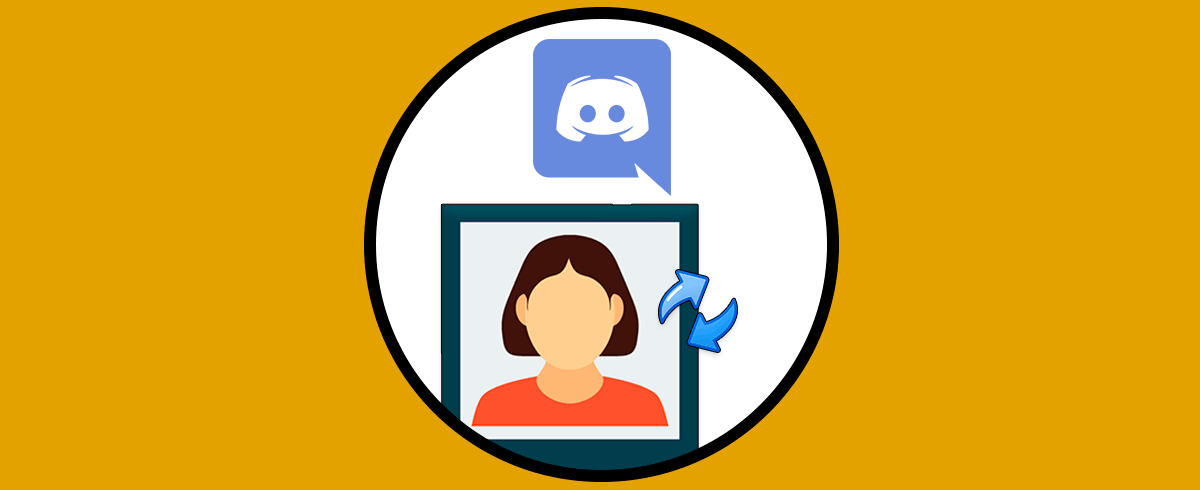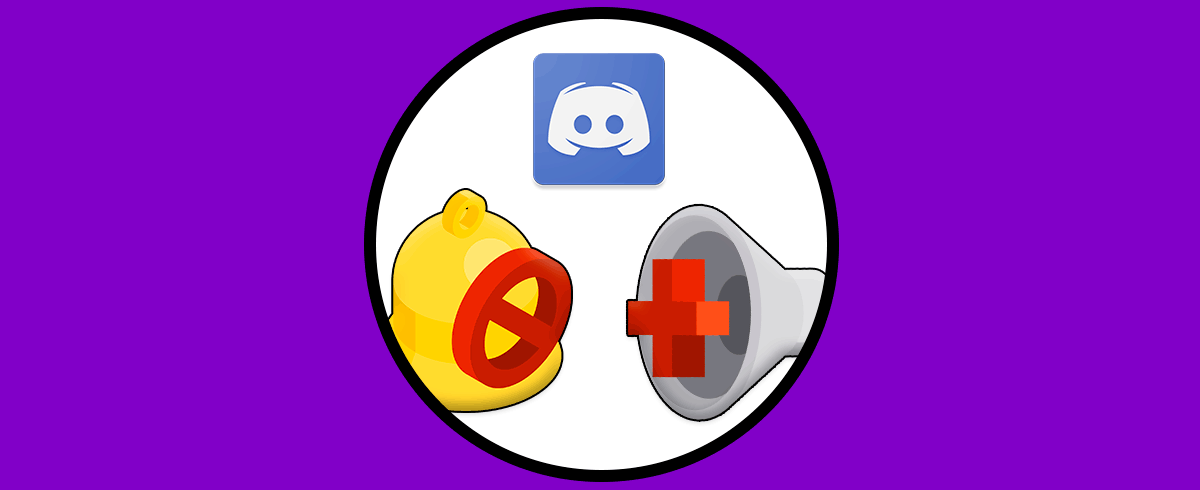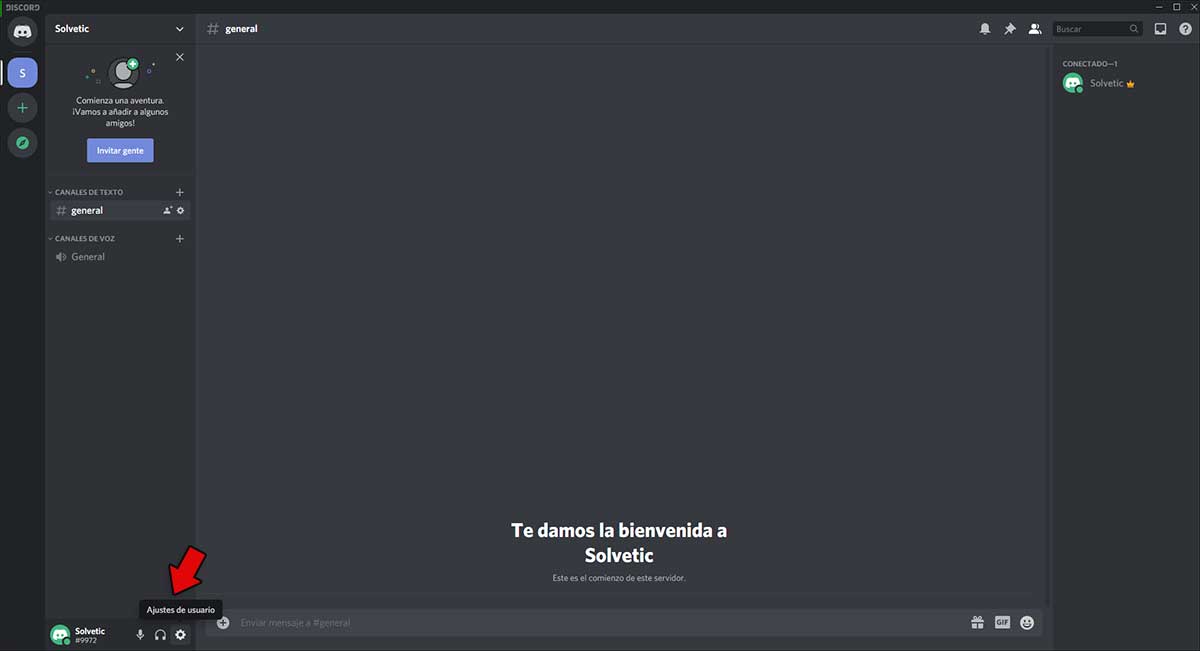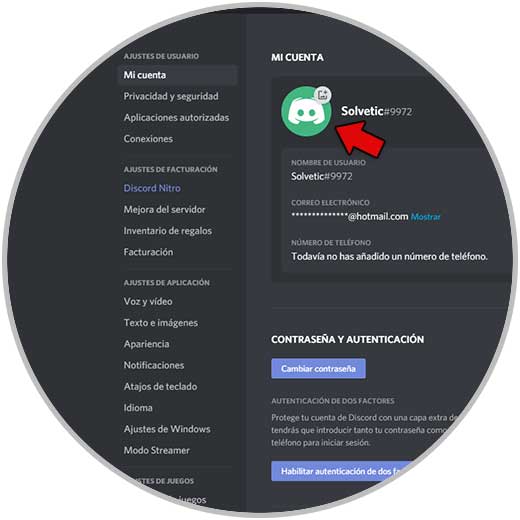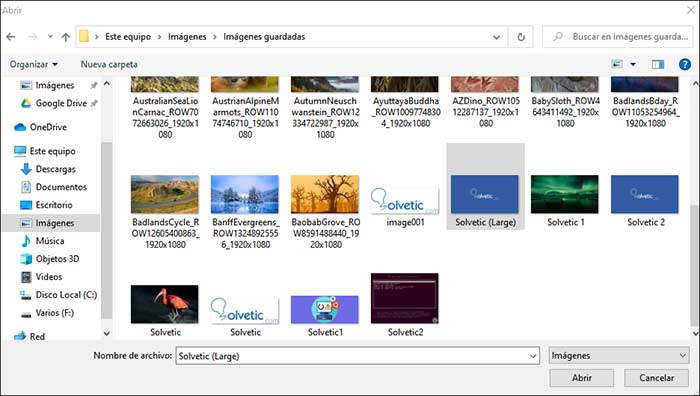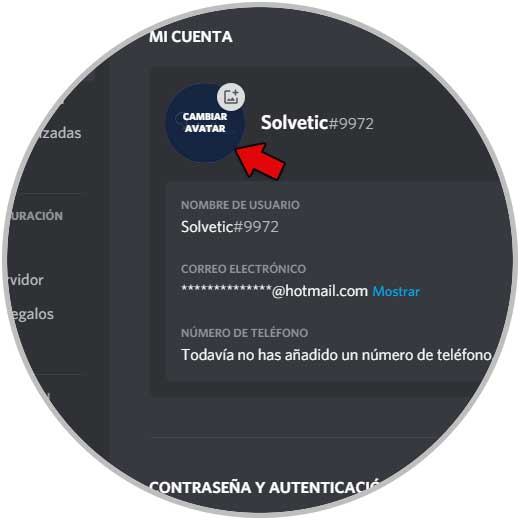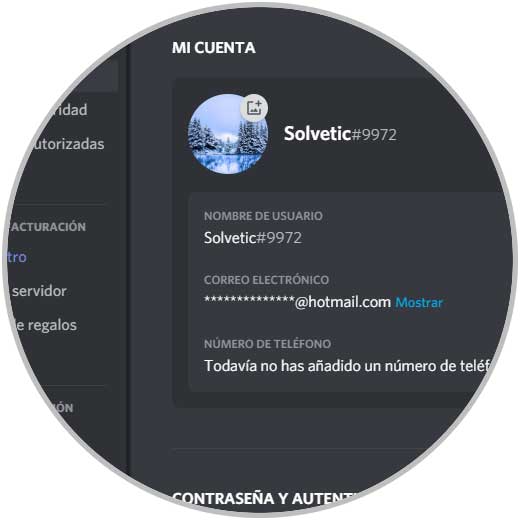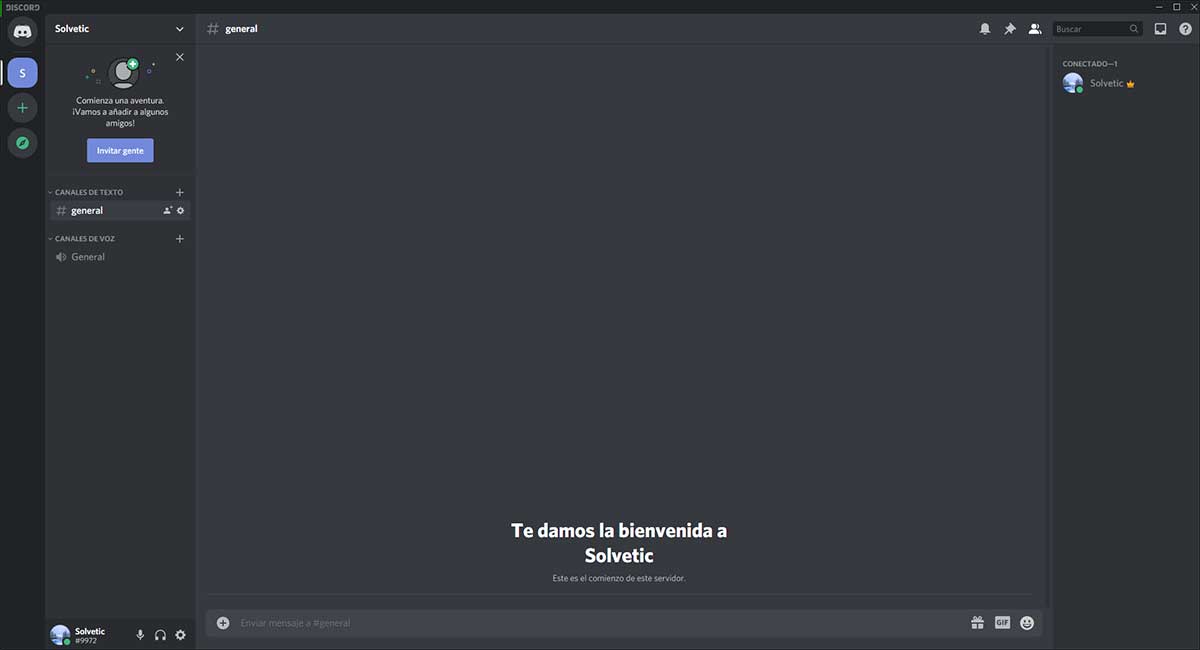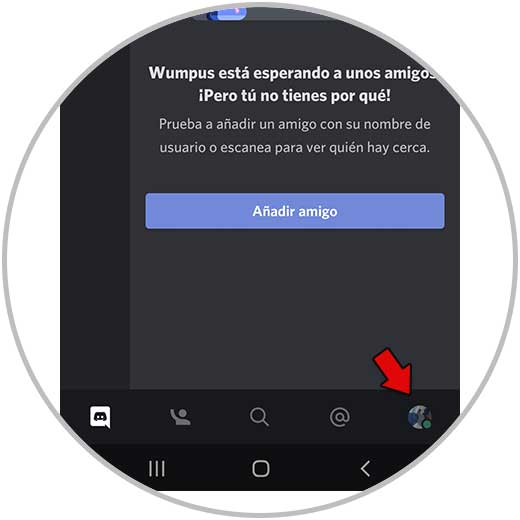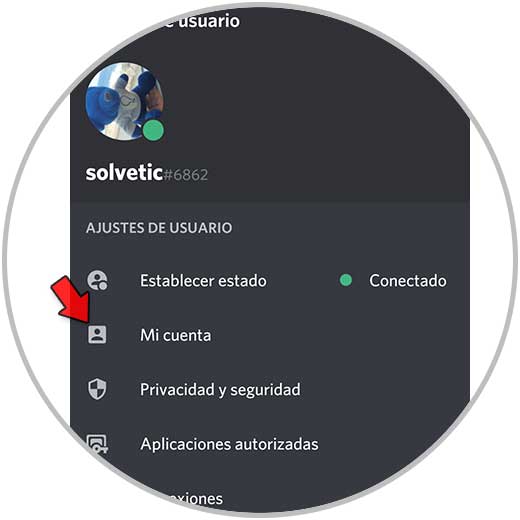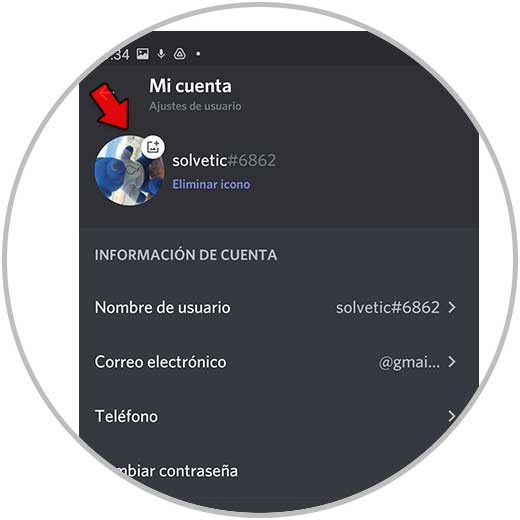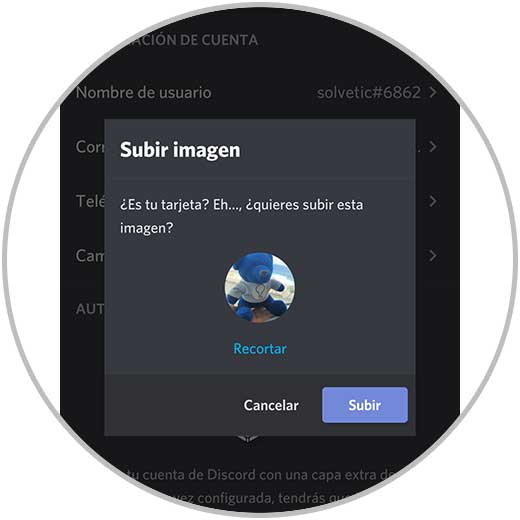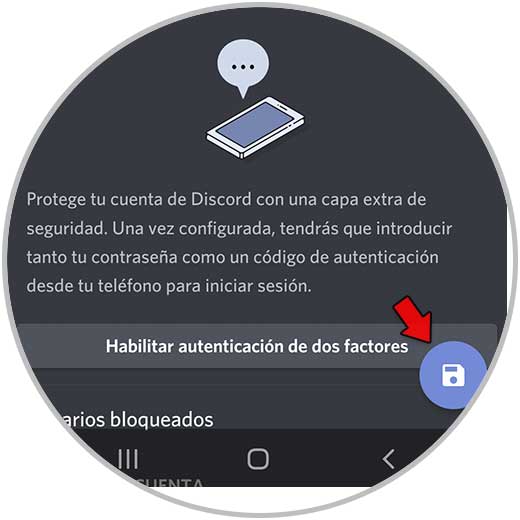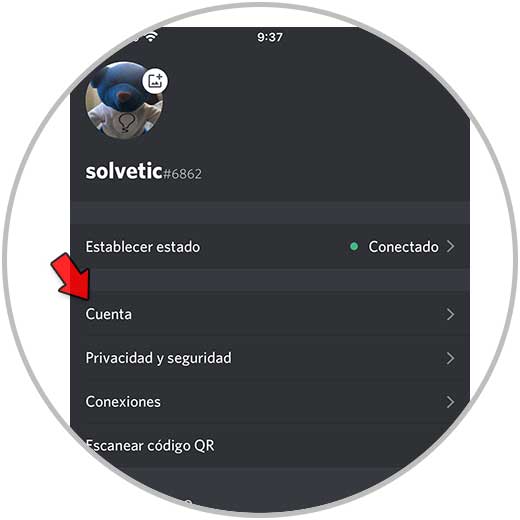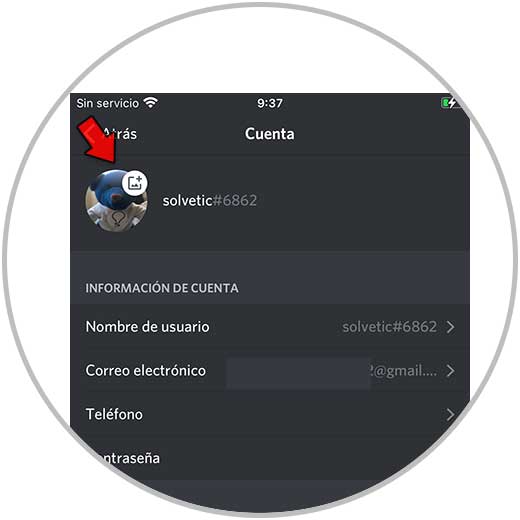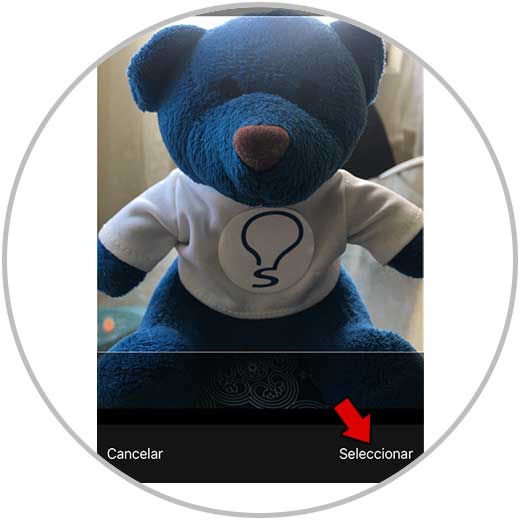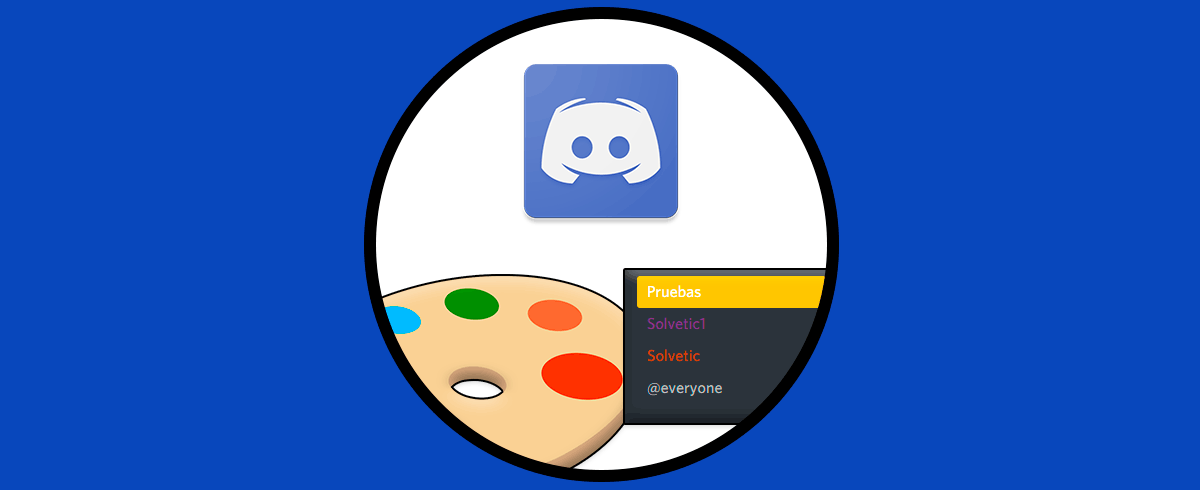Discord es una de las plataformas lideres donde estamos en capacidad de crear nuestros propios servidores para enlazar texto, video y voz con las aplicaciones, esto dará un control central sobre cada una de ellas con las mejores opciones de seguridad y funcionalidades.
Una de las ventajas de Discord es la configuración del usuario, dentro de estas configuraciones encontramos la opción de personalizar el perfil con una foto, esto hará no solo más llamativo el usuario sino que permite crear nuestra propia identidad y a la vez darnos a conocer en este mundo online.
Si no sabes cómo establecer tu foto de perfil en Discord, Solvetic te explicará el paso a paso para lograrlo tanto en PC como en el teléfono móvil Android o iPhone. A continuación te mostramos todos los pasos que debes seguir para llevar a cabo este proceso.
1. Cómo poner foto de perfil en Discord PC
Los pasos que debes seguir para saber cómo cambiar la foto de Discord desde PC son los siguientes.
Abrimos Discord y comprobamos que no hay foto de perfil activa. En la parte inferior damos clic en "Ajustes de usuario"
Esto abrirá una nueva ventana , vamos a la sección "Mi cuenta", allí damos clic en la opción "Subir avatar":
Seleccionamos la imagen deseada para el perfil en Discord:
Damos clic en Abrir para agregar la imagen, luego es posible pulsar sobre la foto y allí damos clic en "Cambiar avatar":
Al dar clic allí seleccionamos la imagen deseada y aplicamos los cambios:
Ya vemos la imagen añadida, aplicamos los cambios dando clic en "Guardar cambios", luego veremos el perfil con la imagen seleccionada:
Es un proceso simple pero funcional para personalizar Discord.
2. Cómo poner foto de perfil en Discord Android
Para poner una foto de perfil en Discord desde Android, los pasos que debes seguir son los siguientes.
Lo primero será entrar en tu cuenta de Discord y pulsar sobre el icono de tu perfil en la parte inferior.
Lo siguiente que debes hacer será pulsar sobre el apartado de "Mi cuenta"
Ahora verás el icono de tu avatar. Pulsa sobre el para cambiar la imagen.
Ahora debes seleccionar aquella imagen que quieres aplicar.
En el caso de que la quieras recortar pulsa sobre esta opción para ajustarla. A continuación pulsa en "Subir"
Finalmente pulsa en el icono de "Guardar" en la parte inferior para que estos cambios queden aplicados.
3. Cómo poner foto de perfil en Discord iPhone
En el caso de que tu teléfono sea un iPhone, los pasos que debes seguir son los siguientes.
Lo primero será entrar en tu cuenta de Discord y acceder a tu perfil desde el icono de la parte inferior.
Lo siguiente que debes hacer será pulsar sobre el apartado de "Cuenta"
Ahora verás el icono de tu avatar. Pulsa sobre el para cambiar la imagen.
Entra dentro de tu galería para seleccionar la nueva imagen de perfil que quieres aplicar en Discord. Una vez que la tengas aplicada al tamaño que quieras, pulsa en Seleccionar y quedará aplicada.
De este modo podrás cambiar la foto de perfil de Discord tanto en PC como en teléfonos Android o iPhone.